10 mẹo nhỏ giúp bạn tiết kiệm tối đa dung lượng 3G trên iPhone

10 mẹo tuy đơn giản nhưng nó sẽ giúp iPhone của bạn tiết kiệm tối đa chi phí 3G hàng tháng. Hãy cùng theo dõi nhé!
Thế Giới Di Động hiện đang mở bán iPhone 14 series với các màu sắc SIÊU HOT như tím, xanh dương, vàng, đen, trắng,... Nhấn xem thêm để chọn màu sắc cho phiên bản điện thoại iPhone 14 Pro Max, iPhone 14, iPhone 14 Plus, iPhone 14 Pro mà mình yêu thích nhé!
1. Kiểm tra tự động cập nhật dữ liệu ứng dụng qua mạng di động
Một trong những vấn đề làm tiêu tốn dữ liệu 3G nhất trên iPhone chính là việc thiết bị tự động cập nhật dữ liệu ứng dụng từ App Stores. Vì vậy, các bạn hãy tắt tính năng này bằng các truy cập vào phần Cài đặt > App Store và tắt tùy chọn Tải về tự động trong mục Dữ liệu di động.
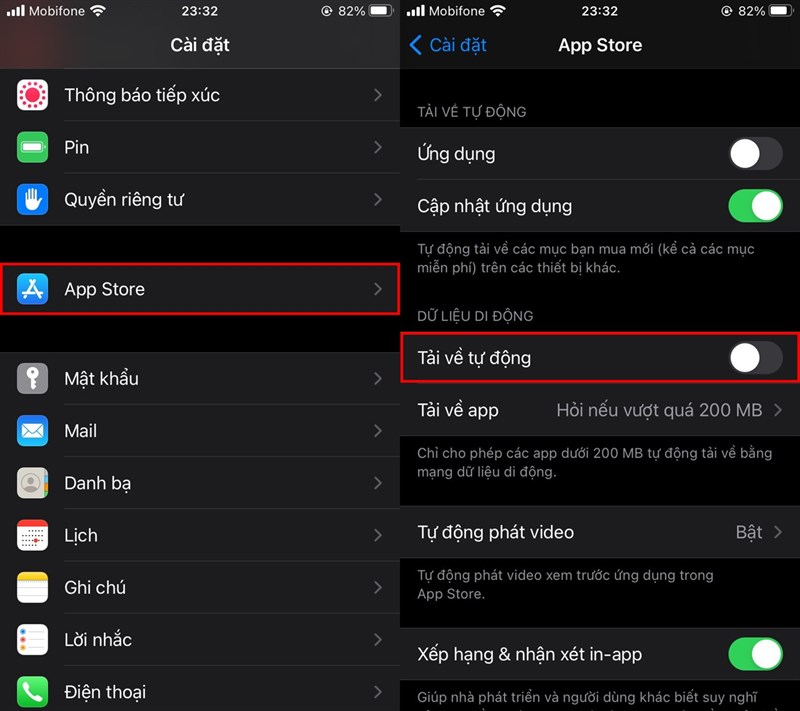
2. Tắt sử dụng dữ liệu di động cho iCloud Drive
iCloud Drive là công cụ hỗ trợ người dùng lưu trữ, đồng bộ và cập nhật dữ liệu giữa các thiết bị Apple và thậm chí là cả Windows. Tất nhiên, nó cũng cần sử dụng internet Wi-Fi hoặc 3G. Để tránh việc tính năng này sử dụng dữ liệu di động bạn hãy vào phần Cài đặt > iCloud > iCloud Drive, cuộn xuống và tắt tùy chọn Use Cellunar Data.
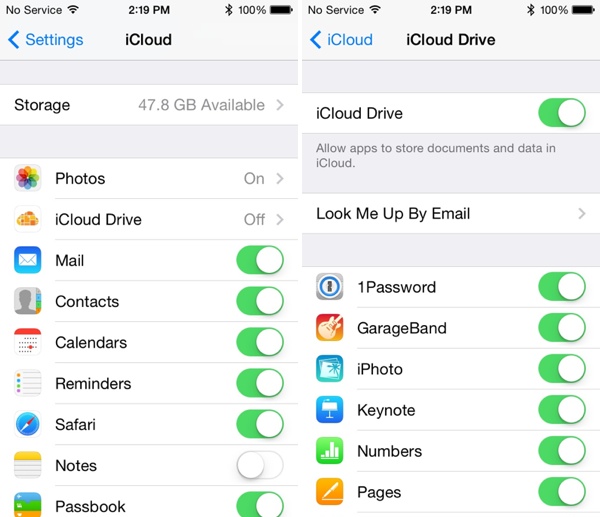
3. Chế độ Wi-Fi Assist
Wi-Fi Assist là một tính năng tuyệt vời hỗ trợ người dùng lượt web tốt hơn bằng kết nối di động thay thế cho sóng Wi-Fi yếu. Đồng thời, đây cũng là tác nhân đốt cháy dữ liệu di động tốc độ cao và làm tăng tiền cước 3G của bạn hàng tháng. Vì vậy, nếu không thực sự cần thiết bạn hãy truy cập vào phần Cài đặt > Di động, cuộn xuống và tắt tùy chọn Wi-Fi Assist.
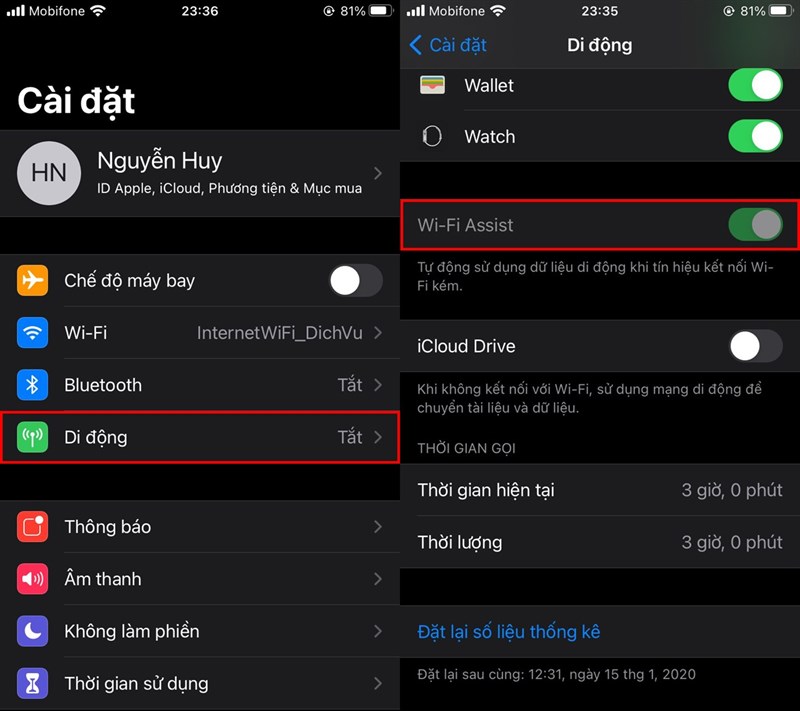
4. Kiểm soát ứng dụng chạy nền
Đây là thủ thuật rất phổ biến để tiết kiệm dữ liệu di động vì nhiều ứng dụng trên iOS vẫn có thể chạy nền và cập nhật dữ liệu di động liên tục. Vì vậy, nếu không thực sự cần thiết bạn hãy truy cập vào phần Cài đặt > Cài đặt chung > Làm mới ứng dụng trong nền để chọn chế độ chỉ Wi-Fi hoặc tắt bỏ hoàn toàn.
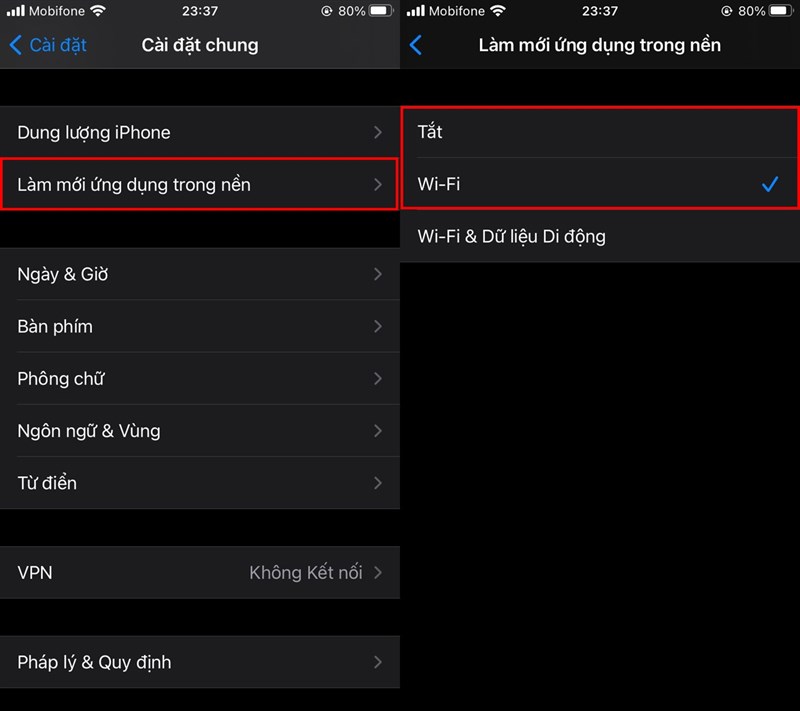
5. Tắt bớt các cửa sổ trong Safari không cần thiết
Nhiều người dùng iPhone có thói quen mở khá nhiều tab trong trình duyệt Safari mà quên tắt nó đi. Việc này sẽ gây tốn dung lượng 3G khi chúng ta vào lại trình duyệt. Chính vì vậy sau khi lướt web các bạn nên tắt bớt những tab này để hạn chế việc tiêu tốn data nhé.
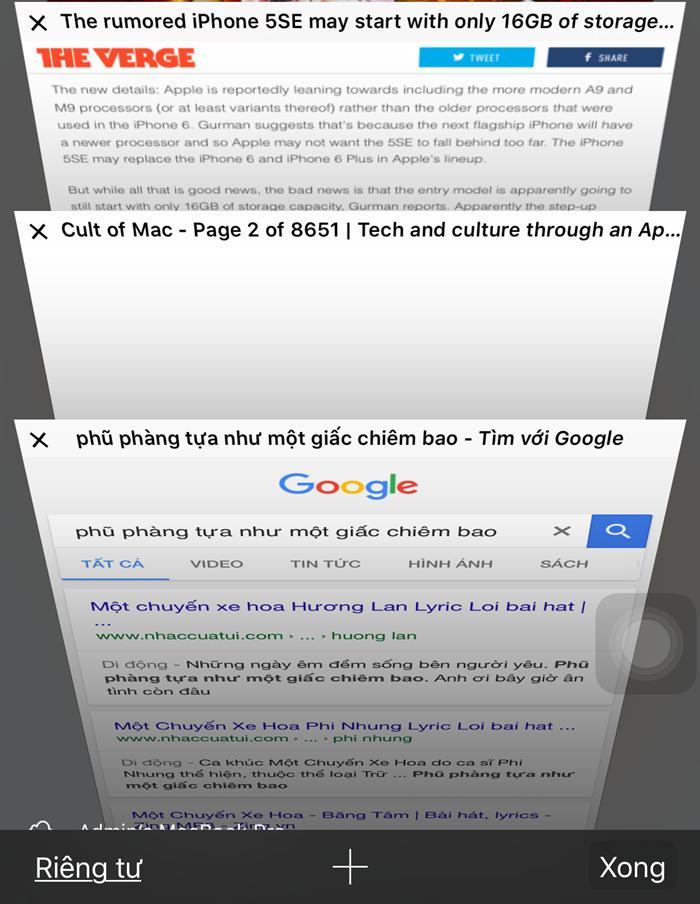
6. Hạn chế streaming nhạc chất lượng cao
Apple cho phép người dùng stream tải nhạc chất lượng cao bất kể qua Wi-Fi hay mạng di động. Chất lượng bản nhạc càng cao đồng nghĩa với việc dung lượng càng lớn và tiêu tốn nhiều dữ liệu 3G. Vì vậy, nếu không thực sự cần thiết bạn nên tắt tính năng High Quality on Cellular và cả Use Cellular Data trong phần Cài đặt> Âm nhạc.
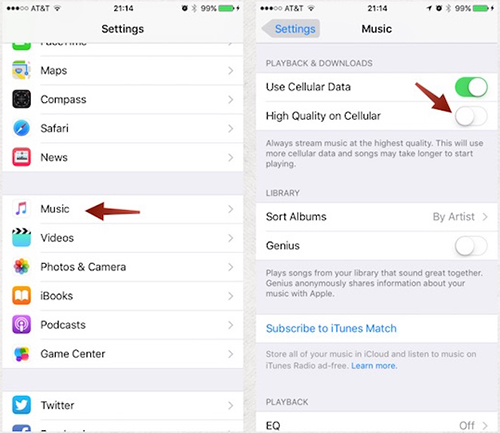
7. Tắt dữ liệu khi không sử dụng
Một thói quen khá phổ biến đối với người dùng iPhone là họ thường xuyên quên tắt kết nối mạng sau khi không sử dụng. Việc này tiêu tốn dung lượng không nhỏ bởi các ứng dụng chạy ngầm như Facebook, Zalo, Line... hay các dịch vụ định vị. Chính vì vậy các bạn nên tắt kết nối mạng ngay sau khi không sử dụng để đảm bảo tiết kiệm dung lượng tối ưu nhất nhé!
8. Tắt tự động phát video trên Facebook
Để tắt tính năng tự động phát video khi lướt trang tin Facebook, bạn hãy vào ứng dụng Facebook > More> Settings > Account Settings> Videos and Photos > Autoplay> chọn Never Autoplay Videos.
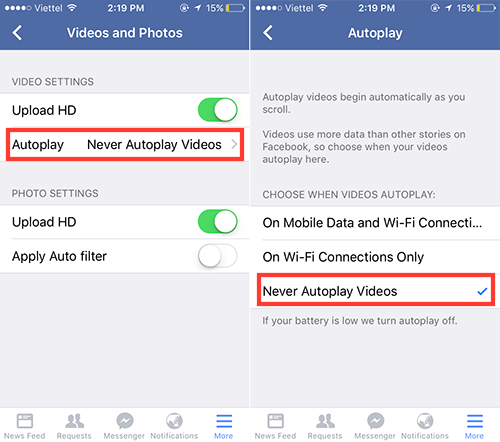
9. Điều chỉnh quyền truy cập GPS
Có rất nhiều ứng dụng yêu cầu truy cập vị trí người dùng và theo nguyên lý điện thoại sẽ sử dụng kết nối 3G để định vị chính xác hơn. Bên cạnh những ứng dụng bắt buộc cần có GPS như Google Maps hay Apple Maps mới có thể hoạt động được thì một số ứng dụng có hay không định vị cũng không quan trọng.
Bạn nên điều chỉnh những phần mềm được phép hoặc không được truy cập vị trí trong phần Cài đặt> Bảo mật> Dịch vụ định vị.
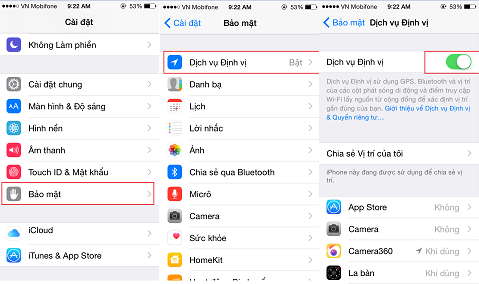
10. Giới hạn ứng dụng sử dụng dữ liệu 3G
Khi truy cập vào mục Cài đặt > Di động, kéo xuống dưới các bạn sẽ thấy danh sách những ứng dụng được phép dùng dữ liệu 3G. Tại đây bạn có thể tắt toàn bộ nếu không cần thiết hoặc tắt bỏ đối với từng ứng dụng.
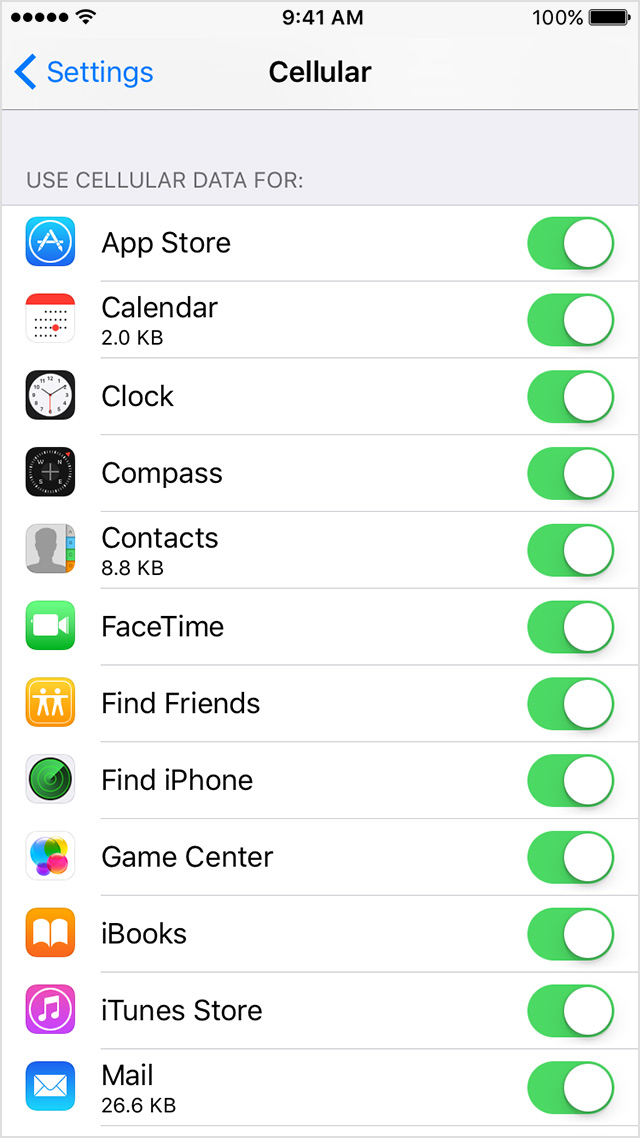
Rất cảm ơn các bạn đã xem bài viết.
Xem thêm:
- Khám phá 7 bài thuốc trị căn bệnh pin "yếu sinh lý" của iPhone
- Có iPhone, sẽ rất phí nếu như không chơi những game này
- 3 cách mở tab ẩn danh trên Safari iOS 15















































































ĐĂNG NHẬP
Hãy đăng nhập để comment, theo dõi các hồ sơ cá nhân và sử dụng dịch vụ nâng cao khác trên trang Tin Công Nghệ của
Thế Giới Di Động
Tất cả thông tin người dùng được bảo mật theo quy định của pháp luật Việt Nam. Khi bạn đăng nhập, bạn đồng ý với Các điều khoản sử dụng và Thoả thuận về cung cấp và sử dụng Mạng Xã Hội.